Hva kan du gjøre for å øke hastigheten på nettleseren din?
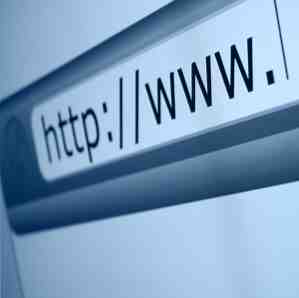
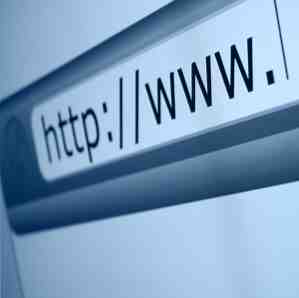 Hvis du er som meg, og du bruker en stor del av dagen med å surfe på nettet (enten det er for forskning, fritid eller bare ren kjedsomhet), så forstår du hvor frustrerende det er å ha en sakte, oppblåst nettleser som synes å være på sin siste ben. Selv om noe av det langsomme kan skyldes problemer som ikke er relatert til nettleseren, som ISP og maskinvare, er det noen trinn på hvordan du øker hastigheten på nettleserhastighetene.
Hvis du er som meg, og du bruker en stor del av dagen med å surfe på nettet (enten det er for forskning, fritid eller bare ren kjedsomhet), så forstår du hvor frustrerende det er å ha en sakte, oppblåst nettleser som synes å være på sin siste ben. Selv om noe av det langsomme kan skyldes problemer som ikke er relatert til nettleseren, som ISP og maskinvare, er det noen trinn på hvordan du øker hastigheten på nettleserhastighetene.
Jeg burde gjøre et notat her at hvis du forventer en drastisk, økende hastighet økning, vil du ikke finne den i denne artikkelen. Bytte til en raskere ISP-pakke og oppgradere datamaskinens maskinvare (spesielt RAM) vil tilby de største boostene. Følgende tips kan og vil gjøre webleseropplevelsen litt slankere, men forvent ikke en “null til helt” transformasjon.
Hold færre faner åpne
Mitt første møte med flippert nettlesing var med Firebird (en tidligere inkarnasjon av Firefox), selv om jeg er ganske ung, så det kan ha vært tabbed browsing før da. Men her er poenget mitt: Tabbed surfing har eksistert i lang tid og mange av oss, inkludert meg selv, har begynt å ta dem for gitt.

Når folk er over meg og skjer for å se nettleseren min, merker de uunngåelig på hvor mange faner jeg har åpnet. Kanskje du er sånn også. Jeg gjør det ut av bekvemmelighet, og jeg ville ikke ha det på noen annen måte. Når jeg surfer og jeg kommer over noe som synes interessant, åpner jeg det i en ny kategori for å bla senere. Hvis det er en side jeg vil lagre, men det er ikke viktig nok til å bokmerke, holder jeg det åpent i en fane også.
Men her er ulempen til bekvemmelighet: hver fan hogger opp litt RAM, og når du har for mange faner åpne, blir datamaskinen slått ned. Det spiller ingen rolle hvilken nettleser du bruker; sikkert, noen nettlesere kan være mer effektive med RAM-bruken, men alle nettlesere vil ta opp flere ressurser med hver ny faneblad. Gud forby noen av disse fanene er Flash-baserte, fordi de tar opp enda mer RAM!
Hvis du er en fan av narkotika som meg, kanaliserer du energi på andre måter. Bruk bokmerker hvis du trenger å lagre elementer. Hvis du vil markere en interessant artikkel for senere lesing, bruk en utvidelse som Instapaper Administrer bokmerkene dine og leseliste med Instapaper Administrer bokmerkene og leselisten med Instapaper Les mer eller les senere, raskt glem bokmerke! Lagre sider for å lese senere frakoblet med les senere. [Chrome] Glem bokmerke! Lagre sider for å lese senere frakoblet med les senere. [Chrome] Read Later Fast har kommet tilbake i rammen, og jeg er glad for å si at den andre inngangen går like bra som den første. Nesten 300.000 fornøyde brukere og ikke en ... Les mer .
Bruk færre utvidelser og addons
En av de største grunnene til at brukere vil velge en nettleser over en annen er pluginvalget. Firefox kaller dem “addons,” Chrome ringer dem “utvidelser,” og andre nettlesere vil bruke andre vilkår. Men de oppnår alle de samme: Utvidbarhet og tilpasning for nettleseren din i henhold til dine behov.

Det er ingen hemmelighet at mange brukere har dusinvis og dusinvis av plugins installert. Du har plugins som spruce opp i fanefeltet De 10 beste utvidelsene for Chrome Tab Management De 10 beste utvidelsene for Chrome Tab Management Hvis du er en multi-tasker, elsker du faner. Kanskje litt for mye. Her er 10 utvidelser som hjelper deg med å håndtere overbelastning av tabulatorene. Les mer, forbedre lesbarheten og blokkere irriterende annonser AdBlock, NoScript & Ghostery - The Trifecta Of Evil AdBlock, NoScript & Ghostery - The Trifecta Of Evil I løpet av de siste månedene har jeg blitt kontaktet av en god del lesere som har hatt problemer med å laste ned våre guider, eller hvorfor de ikke kan se påloggingsknappene eller kommentarene som ikke lastes inn og i ... Les mer. Men akkurat som faner (forklart ovenfor), slutter hver aktiv plugin med litt mer CPU og RAM på datamaskinen din, noe som kan resultere i noen store ytelses treff.
Den raskeste måten å løse dette problemet på er å avinstallere alle nettleser-pluginene du ikke gjør absolutt trenger. Dette er en subjektiv beslutning som du må gjøre. Gjør du egentlig trenger det værpluggen? Hva med det pluginet som endrer kategorifargene dine? Hvis nettleseren din senkes, kan du prøve å deaktivere så mange unødvendige plugins som mulig.
Slett Cache og Browsing History
På noen måter er nettleseren din som en bil: den trenger rutinemessig vedlikehold. Tenk deg om du aldri tok bilen din inn for en oljeendring eller inspeksjon. Det kan gå bra i lang tid, men etter hvert vil det bli en oppbygging av gunk og goo, og ingenting vil løpe med maksimal kapasitet. På samme måte må du rengjøre nettleserens cache. Slik manuelt og automatisk sletter nettleserloggen. Slik manuelt og automatisk sletter nettleserloggen. Nettstedene du besøker, legger spor på datamaskinen din. Vi viser deg hvordan du sletter nettlesingsloggen i Firefox, Chrome, Edge og Internet Explorer. Les mer og historien hver gang en gang.

“Men vent, er ikke cachen ment å fort deg surfing?” Ja. Nettlesere vil lagre bestemte sider og bilder lokalt, slik at neste gang du besøker dette nettstedet, kan de laste dem øyeblikkelig uten å måtte laste dem ned igjen. Men da hurtigbufferen øker i størrelse, bruker nettleseren mer tid grave gjennom disse bildene og sidene for å finne de riktige. Caches er mest effektive når de ikke er fylt med for mye data.
I Firefox kan du gå til Alternativer og se under fanen Personvern der du kan slette nylig historie, informasjonskapsler, cache og andre ting. I Chrome åpner du Skiftenøkkelen og navigerer til Innstillinger, se på Avanserte innstillinger for “Fjern gjennomsynsdata” å slette historie, informasjonskapsler, cache osv. Du kan gjøre det samme i andre nettlesere ved å se i preferansinnstillingene.
Endre DNS-serverne dine
Jeg skrev nylig en artikkel om DNS-servere Hvordan optimalisere DNS-en for raskere Internett Slik optimaliserer du DNS for raskere Internett "Internett er bare en serie av rør" som en mann så klokt uttalt. Dessverre er det ikke så enkelt som det. Det er en kompleks arkitektur som støtter Internett, og datapakker må reise ... Les mer og hvordan de påvirker Internett-hastighetene. I hovedsak er Internett basert på et nettverk av DNS-servere som brukes til å oversette bestemte nettadresser (som www.makeuseof.com) til IP-adresser. DNS-tjenerne dine bestemmer hvilken rute Internett-tilkoblingen din tar, noe som kan resultere i lave hastigheter hvis rutingen er dårlig (en forenklet forklaring, men nok til å forstå hvorfor DNS er viktig).

Heldigvis er det et verktøy som jeg nylig oppdaget kalt DNS Jumper som enkelt endrer datamaskinens DNS-innstillinger til det du vil. Det er bærbart (ingen installasjon), lett å lære og har en intern database med forskjellige DNS-tjenester, inkludert Google Public DNS, ikke bare søk: 10+ Google-tjenester du må vite om ikke bare søk: 10+ Google-tjenester du må vite Om Vi vet alle Google er mer enn bare en søkemotor: Det er en suite webbaserte applikasjoner og tjenester for alt fra e-post til kalender, dokumentredigering og fillagring. Det er enda en online media butikk ... Les mer og OpenDNS. Hvis du ikke vet hvilken du skal bruke, kan du bruke “Raskeste DNS” alternativet og DNS Jumper vil velge den raskeste for deg.
Hvis du ikke vil bruke DNS Jumper eller hvis du er på et system som ikke støtter det, kan du bruke et program som NameBench Finn raskeste DNS og optimalisere Internett-hastigheten Finn raskeste DNS og optimaliser Internett-hastigheten Les Mer for å optimalisere DNS-innstillingene dine. Den fungerer på Windows, Mac og Linux.
Konklusjon
Nettlesere kan virke enkle ved første øyekast, men det er mye teknologi under hetten som holder nettleseropplevelsen så glatt som den er. Som en annen maskin, hvis du ikke holder nettleseren din friskoljet og ren, vil den begynne å henges og sputter og senke systemet. Vær oppmerksom på de ovennevnte tipsene, og nettleseren din vil ikke føle seg så langsom som den vanligvis gjør.
Har du andre tips, triks, programmer eller programtillegg som kan hjelpe deg med å øke hastigheten på nettleserbelastningen? Vennligst del dem med oss i kommentarene! Vi vet alle hvor frustrerende det kan være å ha en sløv nettleser, og vi vil alle ha nytte av flere forslag.
Bilde Kreditt: Nettleser Via Shutterstock
Utforsk mer om: Bla gjennom historie.


